이제 세계 여행이 다시 시작되었으므로 iPhone에서 텍스트를 번역하는 방법을 아는 것은 확실히 유용한 요령입니다.
최고의 iPhone 중 하나를 소유하고 있든 여전히 신뢰할 수 있는 구형 모델을 사용하고 있든 상관없이 iOS 15 에는 많은 트릭이 숨겨져 있습니다. 그중에는 라이브 텍스트 기능을 사용하여 휴대전화의 이미지에서 텍스트를 번역하거나 카메라로 무언가를 가리켜서 번역할 수 있는 기능이 있습니다.
이것이 유용한 이유는 무엇입니까? 글쎄, 당신이 바르셀로나의 카페에 있거나 서울에서 에어비앤비를 검색하고 있다고 상상해보세요. 휴대전화로 메뉴나 도로 표지판을 가리키기만 하면 거의 즉각적인 번역을 얻을 수 있습니다.
또한 이 기능은 이미 휴대전화에 있는 이미지와 함께 작동하므로 웹페이지나 앱의 스크린샷을 찍고 그 안의 텍스트를 번역할 수 있습니다. iOS 15 이상을 실행하는 모든 iPhone에 바로 적용되며 아래 가이드에서 수행 방법을 보여드리겠습니다.
카메라를 사용하여 iPhone에서 텍스트를 번역하는 방법
1. 카메라 앱을 열고 번역 하려는 텍스트에 카메라를 향하게 합니다 . 이제 텍스트 주위에 노란색 상자가 나타나는 것을 볼 수 있습니다 . 라이브 텍스트 아이콘이 나타나면 오른쪽 상단에 있는 아이콘을 탭하여 텍스트 사진을 찍습니다.

2. 그런 다음 번역하려는 이미지의 텍스트를 살짝 밀거나 탭 하거나 모두 선택을 탭하여 모든 항목을 선택합니다. 완료되면 표시되는 팝업 메뉴에서 번역을 누릅니다 . 이 단계에서 일부 권한을 수락해야 할 수 있습니다. 계속 을 탭 하면 됩니다 .
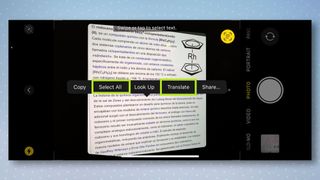
3. 이제 방금 캡처한 텍스트의 번역이 그 아래에 있는 몇 가지 옵션과 함께 표시됩니다. 여기에서 번역을 클립보드에 복사하거나 번역 된 언어를 변경할 수 있습니다.
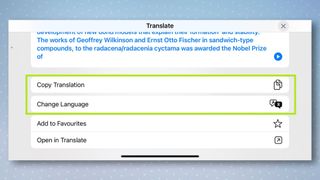
이미지에서 iPhone의 텍스트를 번역하는 방법
1. 사진 앱을 열고 번역할 사진을 선택합니다. 그런 다음 파란색 편집 기호가 나타날 때까지 이미지의 텍스트를 길게 누릅니다 . 이제 번역하려는 선택 항목 위로 파란색 기호를 드래그하거나 모두 선택을 탭하여 모든 항목을 선택할 수 있습니다.
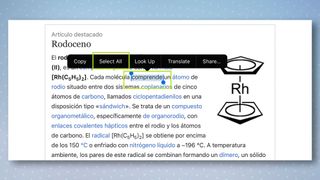
2. 선택이 완료되면 번역을 눌러 텍스트를 번역합니다. 팝업 메뉴가 사라진 경우 강조 표시된 텍스트를 한 번 탭하여 다시 표시한 다음 번역이 다시 나타날 때까지 오른쪽 화살표를 누르십시오.
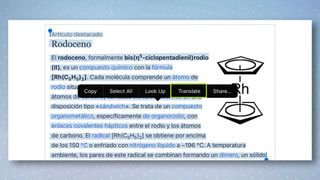
3. 이제 방금 캡처한 텍스트의 번역이 그 아래에 있는 몇 가지 옵션과 함께 표시됩니다. 여기에서 번역을 클립보드에 복사하거나 번역 된 언어를 변경할 수 있습니다.
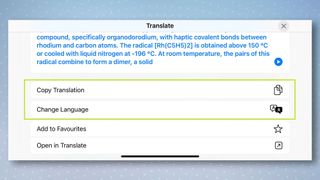
이제 iPhone으로 텍스트를 번역하는 방법을 알게 되었으므로 iPhone에 대한 다른 가이드를 보고 싶을 것입니다.
먼저 메시지 앱의 많은 기능에 대해 알아보기 위해 모든 iPhone 소유자가 알아야 할 15가지 필수 메시지 팁을 확인할 수 있습니다. 일반적인 팁은 iPhone 13 스타터 가이드 를 참조하십시오 . 또는 휴대폰을 사용하는 동안 주의가 산만해지지 않도록 하려면 iOS 15에서 집중 모드를 사용하는 방법을 살펴보세요 . iPhone의 숨겨진 기능을 더 알아보고 싶다면 iPhone 카메라의 노출을 변경하는 방법 부터 시작하십시오 .
곧 Apple 태블릿 업그레이드가 예정되어 있는 경우 iPad에서 iPad로 데이터를 전송하는 방법 에 대한 유사한 가이드가 있습니다 .
다음: 확인해야 할 최고의 숨겨진 iOS 16 기능 .
